Pada artikel ini, kami akan menganalisis metode mengaktifkan login otomatis di Ubuntu 20.04 sistem.
Metode 01: Mengaktifkan Login Otomatis Menggunakan GUI
Untuk mengaktifkan login otomatis menggunakan antarmuka pengguna grafis, buka Aplikasi dari sistem. Kemudian, cari Pengaturan di bilah pencarian, itu akan muncul di opsi yang tersedia. Klik di atasnya.
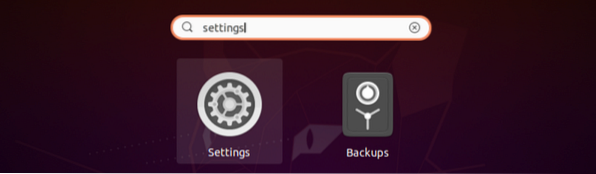
sekali Pengaturan modal dibuka, gulir ke bawah ke Pengguna pilihan yang tersedia di sidebar.
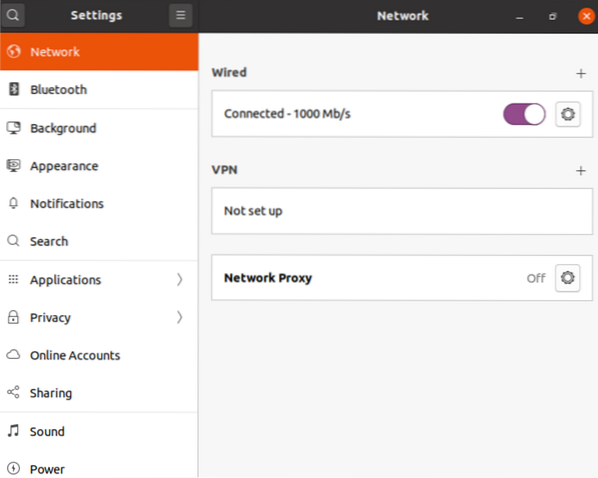
Setelah Anda mengklik Pengguna pilihan, Anda akan melihat panel kanan. Tombol sakelar tepat di sebelah Masuk Otomatis pilihan. Itu harus diaktifkan untuk mengaktifkan login otomatis.
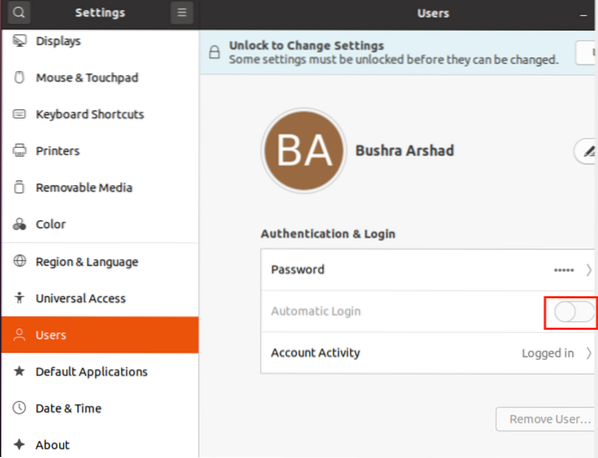
Jika Anda melihat Buka kunci untuk Mengubah Pengaturan opsi pada panel yang sama, ini berarti opsi ubah pengaturan terkunci.
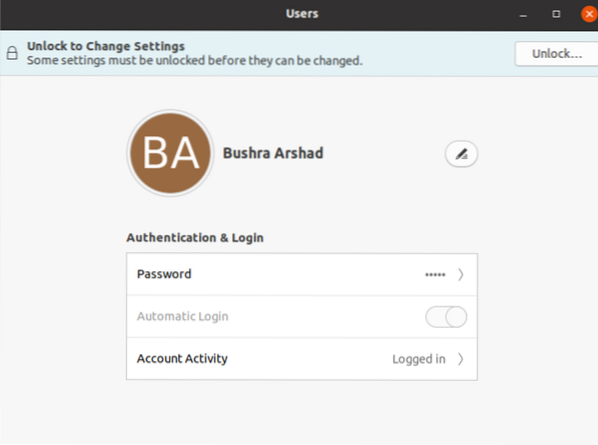
Untuk membukanya, klik pada Membuka kunci tombol dulu.

Sistem akan meminta Autentikasi. Berikan kata sandi di bidang yang relevan untuk membuka kunci pengaturan perubahan.
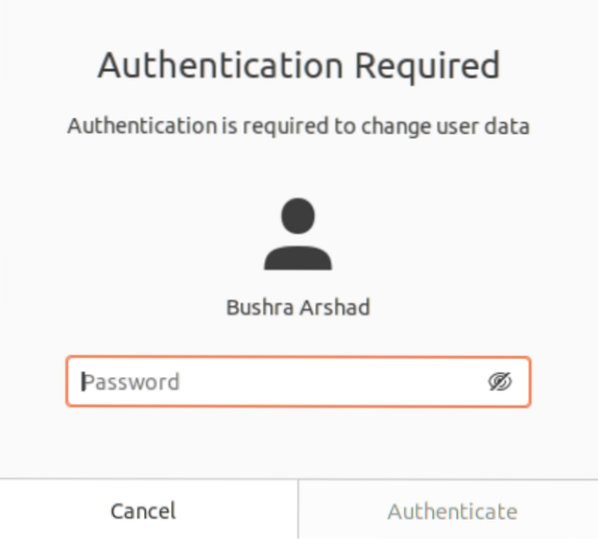
Setelah Otentikasi selesai, Anda akan melihat bahwa Masuk Otomatis opsi sekarang diaktifkan, dan tombol sakelar disetel ke DI.
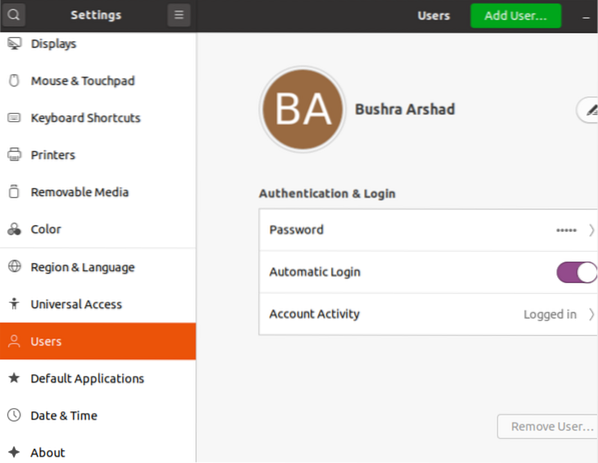
Metode 02: Mengaktifkan Login Otomatis Menggunakan Baris Perintah
Untuk mengaktifkan login otomatis menggunakan baris perintah sistem, buka jendela terminal menggunakan Ctl+Alt+T jalan pintas. Atau, Anda dapat pergi ke Aplikasi lalu cari Terminal. Setelah selesai, Anda perlu mengedit /etc/gdm3/custom.konf file menggunakan perintah yang ditambahkan di bawah ini:
$cd /etc/gdm3 
Kemudian akses kustom.conf menggunakan editor nano (atau lainnya berdasarkan pilihan Anda). Gunakan perintah berikut di bawah ini:
$sudo nano kustom.konf 
Itu adat.file conf akan terbuka, dan Anda perlu mengakses bagian file yang disorot. Secara default, bagian kode berikut dikomentari, seperti yang ditunjukkan di bawah ini:
#AutomaticLoginEnable=Benar#AutomaticLogin = nama pengguna
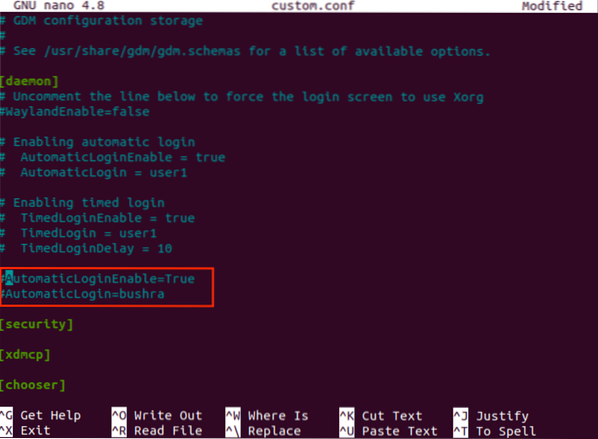
Anda perlu menghapus komentar pada baris-baris ini seperti yang ditampilkan di bawah ini:
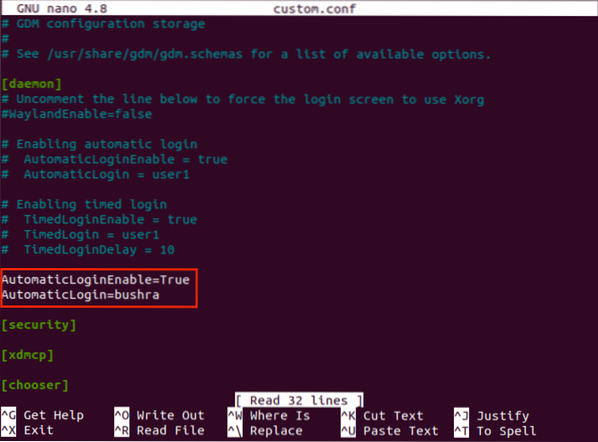
Menggunakan Ctl+O pintasan untuk menyimpan dan menutup editor. Setelah selesai, gunakan opsi reboot untuk mem-boot ulang sistem dan mencerminkan perubahan.
$ sudo reboot
Opsi Aktifkan Login Otomatis tidak berfungsi?
Untuk Ubuntu 20.04, jika driver berpemilik NVIDIA diinstal, maka opsi untuk mengaktifkan login otomatis pengguna ini dapat menghasilkan loop login tak terbatas, yang merupakan bug gdm3. Namun, tidak perlu khawatir tentang bug khusus ini karena ada solusinya. Di bagian ini, kami akan membahas metode untuk menyelesaikan masalah ini.
Buka menu yang dapat di-boot dari sistem Ubuntu. Kemudian akses Menu Pemulihan dari sistem. Gulir ke bawah ke akar opsi menggunakan tombol panah dari keyboard.

Untuk mengedit opsi grub, jalankan perintah berikut:
$ sudo nano /etc/default/grub
Editor teks akan membuka file, seperti yang ditampilkan di bawah ini. Gulir ke bawah ke baris yang memiliki opsi "quiet splash".
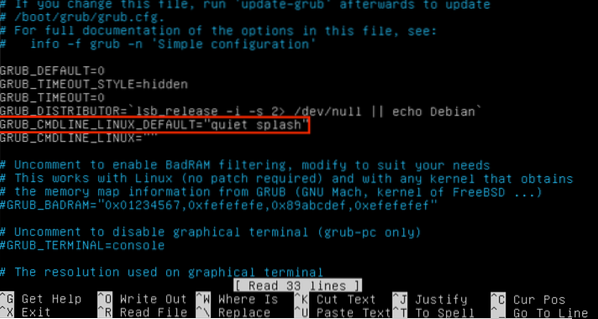
Pengguna harus menghapus kata kunci "splash" dari cmdline Linux Linux. File tersebut kemudian akan terlihat seperti ini:
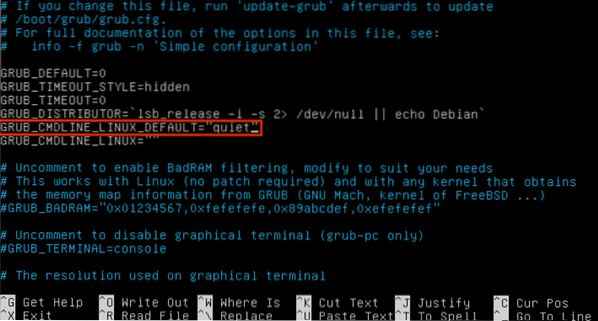
tekan Ctl+O untuk menyimpan perubahan.
Anda perlu menyegarkan opsi grub menggunakan perintah di bawah ini:
$ sudo update-grub 
Maka Anda perlu me-reboot sistem komputer Anda. Dengan cara ini masalah Anda akan teratasi.
Kesimpulan
Pada artikel ini, kami membahas metode mengaktifkan Opsi Masuk Otomatis di Ubuntu 20.04 sistem. Kami juga menjelajahi metode jika opsi mengaktifkan login otomatis tidak berfungsi, bagaimana memecahkan masalah ini, dan memperbaikinya.
 Phenquestions
Phenquestions


